Die Suchen der Fachmodule und MultiEditoren werden automatisch aus den Daten erzeugt. Die Daten sind in einer Datenbank abgelegt.
Alle Tabellen, die in der Datengruppe miteinander verknüpft sind, werden als eigene Suche angeboten.
Die Buttons
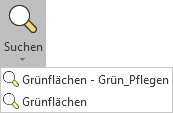 In einem Fachmodul oder Multieditor gibt es mindestens eine Basistabelle und optional mehrerer Tabellen, die 1:n mit der Basistabelle verknüpft sind.
In einem Fachmodul oder Multieditor gibt es mindestens eine Basistabelle und optional mehrerer Tabellen, die 1:n mit der Basistabelle verknüpft sind.
Für jede der Tabellen wird automatisch ein Eintrag im Such-Dropdown (im Ribbon bei der Fachgruppe) erzeugt.
In diesem Beispiel ist Grünflächen die Basistabelle, Grün_Pflegen ist eine verknüpfte Tabelle.
Der Suchdialog
Die Konfiguration wird im GeoAS Management bei der Tabelle vorgenommen. Die Spalten können mit den Pfeiltasten in der Reihenfolge verändert werden. Mit vier Checkboxen wird pro Spalte definiert, wie sie berücksichtigt werden soll: 1.Das Feld wird auf dem Suchdialog ausgegeben 2.Das Feld erscheint in der Ergebnistabelle, wenn es mehr als einen Treffer gibt 3.Das Feld erscheint auf der Karteikarte (Nur MultiEditor, bei Fachmodulen sind die Karteikarten in der config definiert) 4.Der Operator wird beim Öffnen des Dialoges auf = gestellt. Das kann insbesondere für Zahlenfelder sinnvoll sein. |
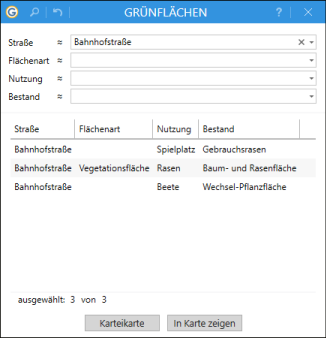 Suchdialog für Grünflächen |
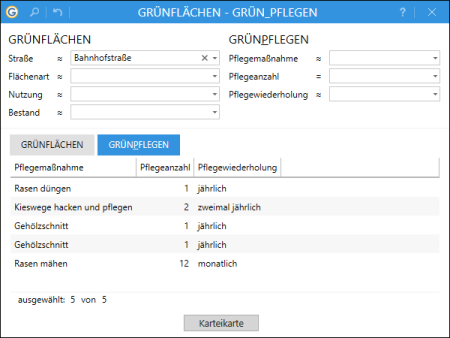 Kombinierter Suchdialog für Grün_Pflegen und Grünflächen |
Bei der Eingabe in ein Suchfeld werden die verfügbaren Werte automatisch angezeigt (Auto-Fill-On). Die Suchfelder können aber auch aufgeklappt werden. Dabei werden nur die Werte angezeigt, die den Kriterien aller Suchfelder entsprechen. Beispiel: Wenn im Feld Straße "Bahnhofstraße" eingetragen ist, werden bei den Flächenarten nur die Arten aufgelistet, die in der Bahnhofstraße vorkommen. Die Suchfelder sind also voneinander abhängig. Je nach Datentyp stehen für die Suche verschiedene Operatoren zur Verfügung (Auswalbox vor den Suchfeldern).
|
Mit dem [x]-Button wird der Eintrag im Suchfeld gelöscht.
Die Trefferliste für die Suchparameter wird direkt im Dialog angezeigt. In der Trefferliste können ein oder mehrere Zeilen ausgewählt werden. Um mehrere Zeilen zu markieren, halten Sie beim Klicken die STRG oder SHIFT Taste gedrückt (Windows-Standard). Ist keine Zeile ausgewählt, werden alle Zeilen in der Karteikarteoder dem Kartenfenster angezeigt.
Karteikarte
Für das Suchergebnis wird direkt die ALKIS-Karteikarte geöffnet.
In Karte zeigen
Das Suchergebnis wird im Kartenfenster angezeigt.

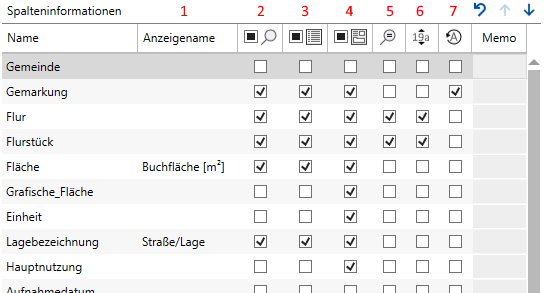 Der Suchdialog ist konfigurierbar und stellt alle gewünschten Spalten der Tabelle zur Suche zur Verfügung.
Der Suchdialog ist konfigurierbar und stellt alle gewünschten Spalten der Tabelle zur Suche zur Verfügung.